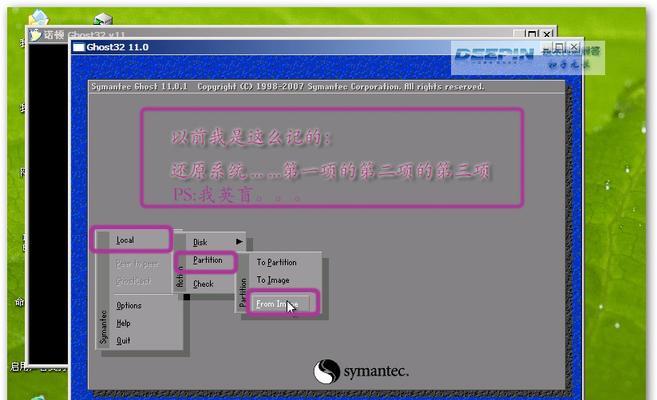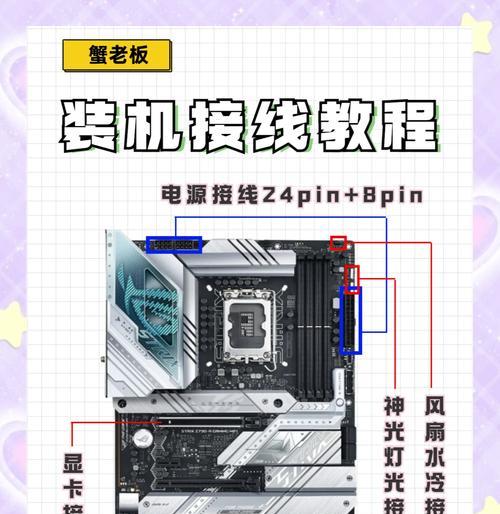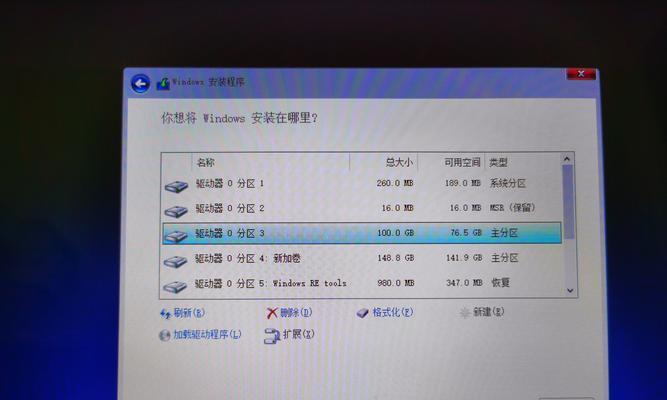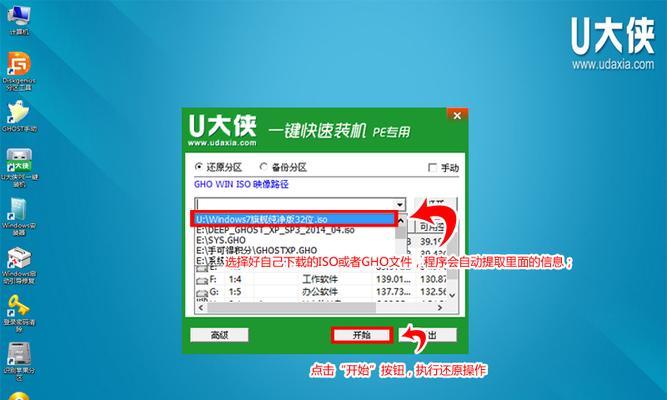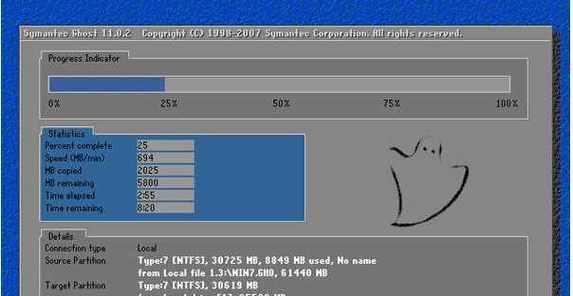随着使用时间的增长,笔记本电脑的系统可能会变得缓慢且不稳定。这时候,重装操作系统可以帮助解决这些问题,并且给电脑一个全新的开始。本文将详细介绍如何重新安装Windows10系统,以帮助你快速恢复笔记本电脑的性能。

1备份重要数据
在进行系统重装之前,务必备份好重要的个人数据。可以将文件和文件夹复制到外部硬盘、U盘或云存储中,以防止数据丢失。
2准备系统安装媒体
在开始重装之前,需要准备一个可引导的Windows10安装媒体,可以是光盘、USB驱动器或下载的ISO文件。确保该安装媒体与你要安装的版本和位数相匹配。

3设置启动顺序
进入电脑的BIOS设置界面,将启动顺序调整为首先从安装媒体引导。保存设置并重启电脑,这样就能从安装媒体启动。
4开始安装过程
根据屏幕上的指示,选择所需的语言、时间和货币格式等设置。然后点击“安装”按钮,开始安装过程。
5选择安装类型
在安装过程中,系统会询问你的安装类型。如果你想完全清除电脑上的所有数据并进行干净的安装,选择“自定义”选项。如果只想修复系统而保留个人文件和应用程序,选择“升级”选项。

6分区和格式化磁盘
如果选择了自定义安装,系统将显示可用的磁盘分区。你可以选择一个分区进行安装,或者创建新的分区。确保选择的分区没有重要数据,并进行格式化操作。
7等待安装完成
系统将开始复制文件并进行安装。这个过程可能需要一些时间,请耐心等待,直到安装完成。
8设置Windows10
在安装完成后,系统会要求你设置一些基本信息,如用户名、密码、网络设置等。根据需要进行相应的设置。
9更新驱动程序
安装完成后,联想笔记本电脑的一些硬件设备可能需要更新驱动程序。你可以访问联想官方网站或使用驱动更新软件来获取最新的驱动程序。
10安装常用软件
安装完系统后,需要重新安装一些常用的软件程序,如浏览器、办公软件等。确保从官方网站或可靠来源下载软件,并注意安装过程中的附加软件。
11恢复个人数据
通过之前备份的数据,将个人文件和文件夹复制回笔记本电脑的硬盘上相应的位置。确保所有重要的数据都已成功恢复。
12安装杀毒软件
为了保护电脑免受病毒和恶意软件的侵害,建议安装一个有效的杀毒软件,并及时更新病毒库。
13优化系统设置
根据个人需求,调整Windows10系统的各种设置,如显示效果、电源选项、自启动程序等,以提升电脑的性能和用户体验。
14定期备份和维护
系统重装完成后,定期进行数据备份,并进行系统维护和优化工作,可以帮助保持电脑的高性能和稳定性。
15系统重装的注意事项
在进行系统重装时,需注意保证电脑充足的电量和稳定的网络连接,避免中断导致安装失败。同时,确认备份数据的完整性,以免丢失重要文件。
通过本文提供的联想笔记本电脑系统重装教程,你可以轻松地重新安装Windows10系统,并且可以根据个人需求进行相应的设置和优化,以保持笔记本电脑的高性能和稳定性。记住备份重要数据、选择正确的安装媒体、按照指示进行安装和设置,你就能顺利完成系统重装。